PCでゲームNew Worldをプレイするときに、クラッシュ/フリーズ/ラグなどの問題に遭遇したことはありますか?このような現象では、ゲーム体験に悪い影響を与えるでしょう。心配しないでください。MiniTool Partition Wizardのこの記事では、これらの問題を解決するための10以上の方法を提供します。
New World は、2021 年 9 月 28 日に Amazon Game Studios によってリリースされた大規模マルチプレイヤー オンライン オープンエンド サンドボックス ゲームです。
17世紀のアメリカ大陸をモデルにした架空の土地を舞台に、プレイヤーは3つのグループ(Marauders、Syndicates、Covenant)のいずれかに参加することから始まり、ノード資源を使い、アイテムを作り、拠点を解除してクエストをこなし、世界の探索、他のプレイヤーやモンスターとの戦闘など、段階的にゲームを進行させることが出来ます。
New Worldは広く人気を博し、Game Awards 2021のBest Multiplayer Gameにノミネートされました。 さらに、その年のSteamで最も人気のあるゲームに入ることができました。
New Worldsは2021年ゲーム大賞最優秀マルチプレイヤーゲームにノミネートされたほど好評を博しました。さらに、その年のSteamで最も人気のあるゲームに入ることができました。
このゲームに参加するプレイヤーはますます増えていますが、ゲームのクラッシュ/フリーズ/ラグなどの問題が引き続き報告されています。 このような場合は、次の方法を参照して問題を解決してみてください。
方法1.自分のPCがゲームのシステム要件を満たしていることを確認する
PCのスペックは、ゲームの動作に影響します。 スペック不足のPCでゲームを実行すると、起動時にクラッシュする可能性が高いです。New Worldが起動しない場合、お使いのPCのスペックがゲームの最小システム要件を満たしているかどうか確認してみてください。
New Worldの最小システム要件は以下のとおりです。
- OS:Windows10 64ビット
- CPU: Intel Core i5-2400 / AMD CPU (4 物理コア @ 3Ghz)
- RAM: 8GB
- GPU: NVIDIA GTX 670 2GB / AMD Radeon R9 280 以上
- DirectX: バージョン 12
- ストレージ: 50 GB の空き容量
お使いのパソコンの各アイテムを確認し、上記のシステム要件を満たしていないものがあれば、下記を参考に解決してください。
- CPU または GPU がマザーボードに溶接されていない場合は、それらを交換できます。具体的な方法は、こちらの記事「デスクトップ用マザーボードに CPU プロセッサを取り付ける方法」「コンピュータにグラフィックス カードを取り付ける方法」を参照してください。
- RAMが足りない場合は、RAMを交換するか、2つ目のメモリースティックを取り付けることができます。これは、お使いのPCのRAMポートの数によって異なります。詳細は、こちらの記事「ラップトップでより多くの RAM を取得する方法」を参照してください。
- このゲームは現在、Windows 11に最適化されていません。Windows 11をお使いの場合は、Windows 10を再インストールする必要がある場合があります。
- ゲームがインストールされているパーティションに十分なスペースがない場合、MiniTool Partition Wizardを使用してスペースを空けたり、パーティションを拡張することができます。
提示: Steam からNew World のゲームをダウンロードした場合、ストレージ不足の問題を解決するためにゲームを別のドライブに移動することができます。では、こちらの投稿「Steamゲームの引越し方法3選」を参照してください。
続いて、MiniTool Partition Wizardを使用してゲーム用パーティションを拡張する方法を紹介しています。
MiniTool Partition Wizard Pro Demoクリックしてダウンロード100%クリーン&セーフ
ステップ1:MiniTool Partition Wizardを起動してそのメインインターフェイスに入ります。 New World がインストールされているパーティションを右クリックし、ポップアップされた操作メニューから「拡張」 オプションを選択します。
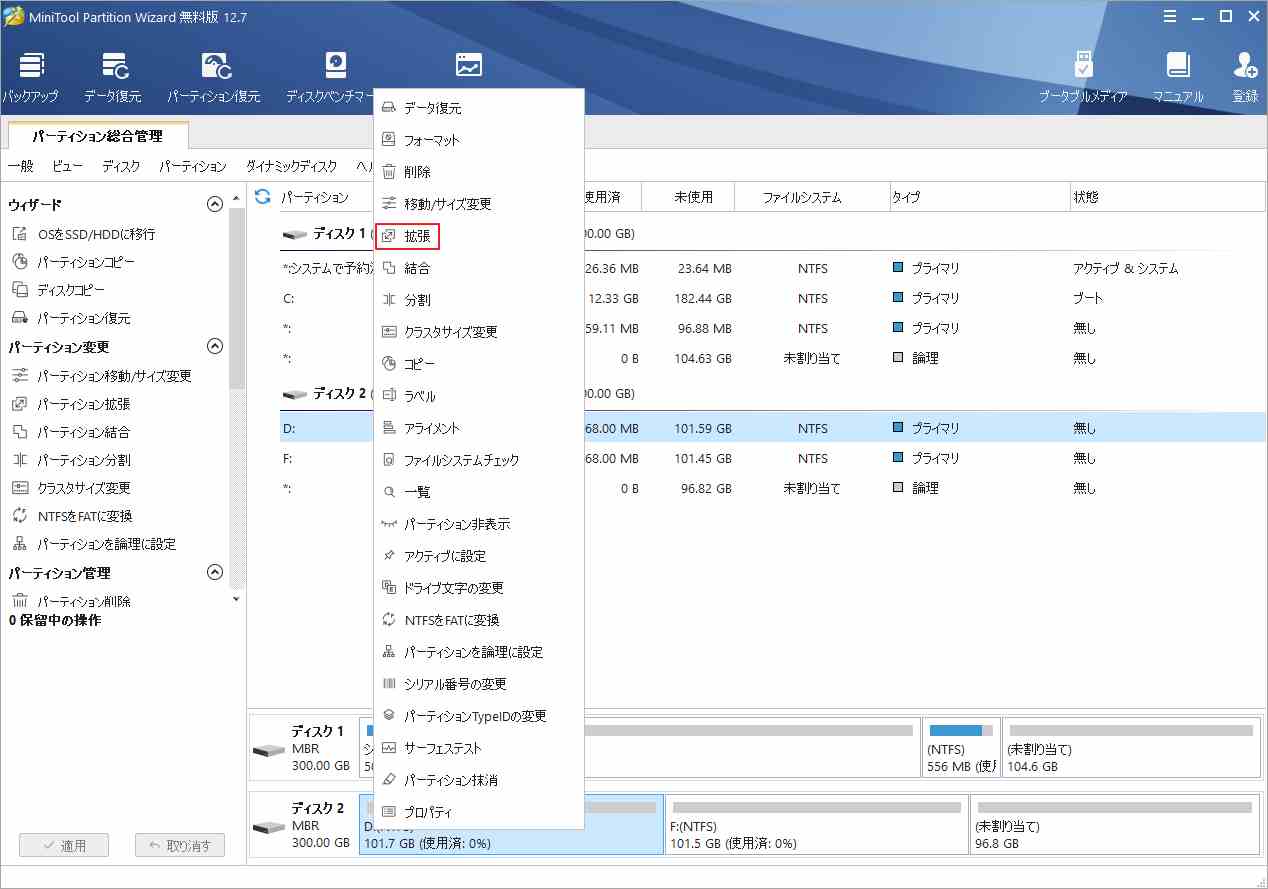
ステップ2:ターゲット パーティションを拡張するには、他のパーティションや未割り当て領域から未使用領域を取得する必要があります。そのため、「以下の空き領域から」のドロップダウンメニューから空き領域を取得する場所を選択してから、スペースのサイズを調整してください。その後、「OK」をクリックして変更を確認します。
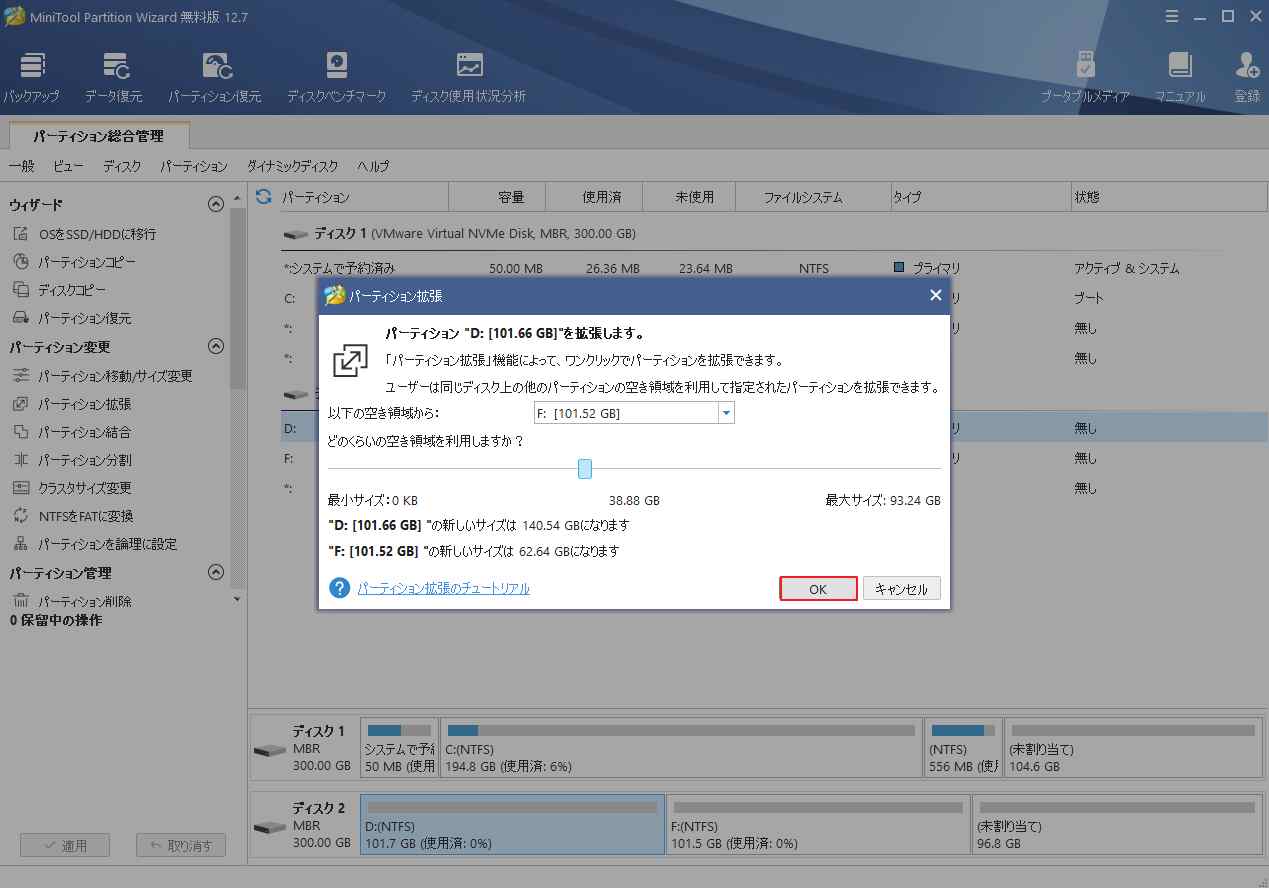
ステップ3:すると、メインインターフェイスに戻り、左下の「適用」ボタンをクリックすると、保留中の操作が実行されます。
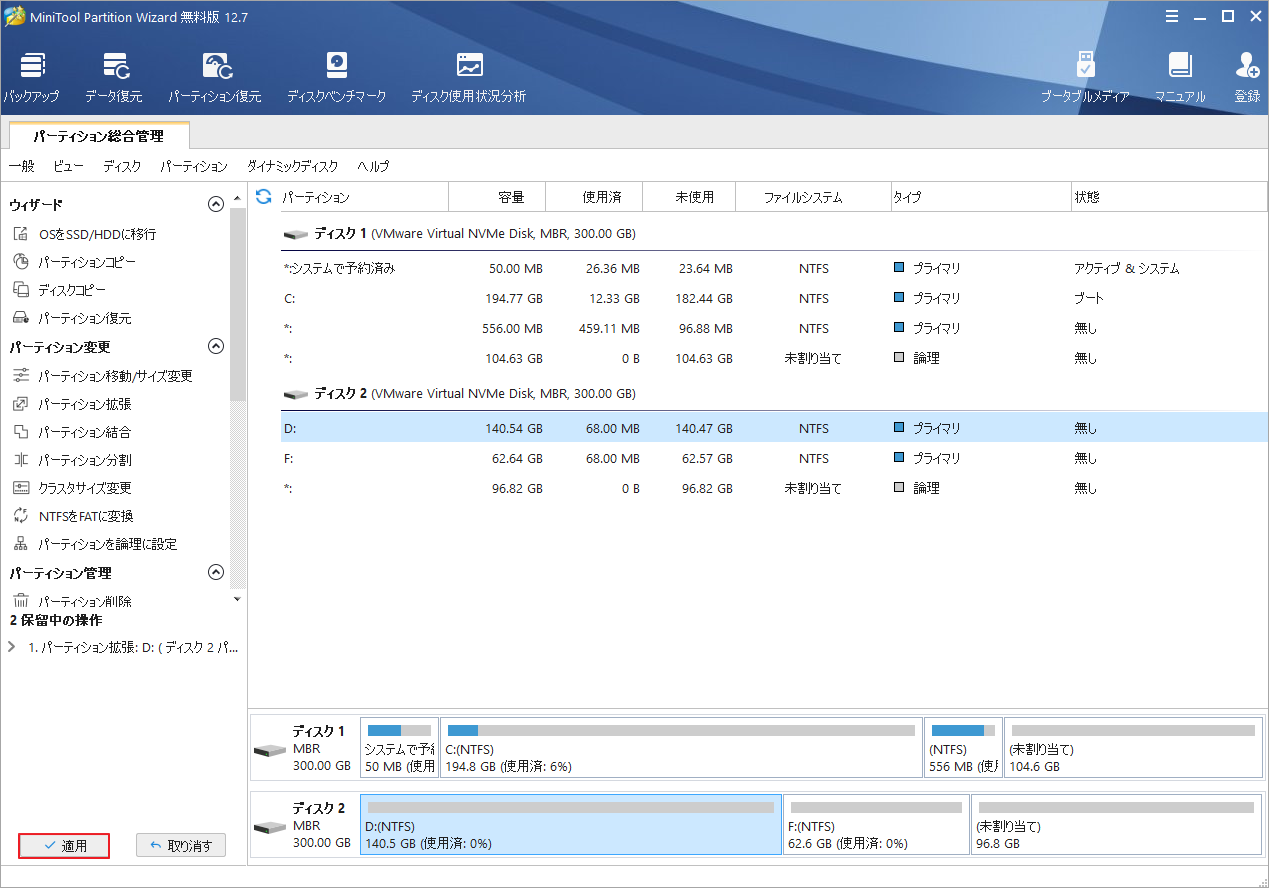
方法2.不要なプログラムをバックグラウンド実行から閉じる
PCゲーム、特にNew Worldのような大規模なビデオゲームは、非常にリソースを消費します。もし、New Worldを実行する際に、バックグラウンドで他の無関係な複数のプログラムを同時に実行していると、PCのリソースが占有され、ゲームの動作に影響を与える可能性があります。さらにはフリーズ/ラグ/クラッシュの問題が発生することがあります。
そのため、このような事態を避けるために、ゲームをプレイしている間は、これらの不要なバックグラウンドプログラムを終了させてください。 タスクバーの空白部分を右クリックし、「タスクマネージャー」を選択してください。 次に、リソースを消費しているサードパーティ製アプリケーションを右クリックし、「タスクの終了」を選択します。必要であれば、PCを再起動する必要があるかもしれません。
方法3.仮想メモリを増やす
仮想メモリは、コンピュータシステムのメモリ管理技術の一つで、ディスクスペースの一部をメモリとして機能させ、メモリストレスを緩和することができます。もしPCのRAMが8GBしかなく、New Worldがクラッシュする問題が発生した場合、仮想メモリを使用して問題を解決してみてください。
- WindowsキーとIキーを押しながら、「設定」ウィンドウを開きます。
- 「システム」→「詳細情報」の順に進みます。
- 右ペインを下にスクロールして、「関連設定」セクションの「システムの詳細設定」をクリックします。
- すると「システムのプロパティ」ウィンドウに入り、「詳細設定」タブで下の「パフォーマンス」セクションの「設定」ボタンをクリックします。
- 「パフォーマンスオプション」ウィンドウの「詳細設定」タブに移動し、「仮想メモリ」セクションの下にある「変更」ボタンをクリックします。
- 「すべてのドライブのページングファイルのサイズを自動的に管理する」のチェックを外します。
- 編集したいドライブを選択します。通常はC:ドライブを選択します。
- 「カスタムサイズ」をチェックします。
- 「初期サイズ」と「最大サイズ」に同じ値を設定することで、システムが異なるサイズのページファイルを頻繁に要求することを避け、システムリソースの消費を抑えて動作効率を向上させることができます。この値は、物理的なRAMの5倍または2倍とすることが最善です。
- その後、「設定」と「OK」をクリックして、変更を保存します。
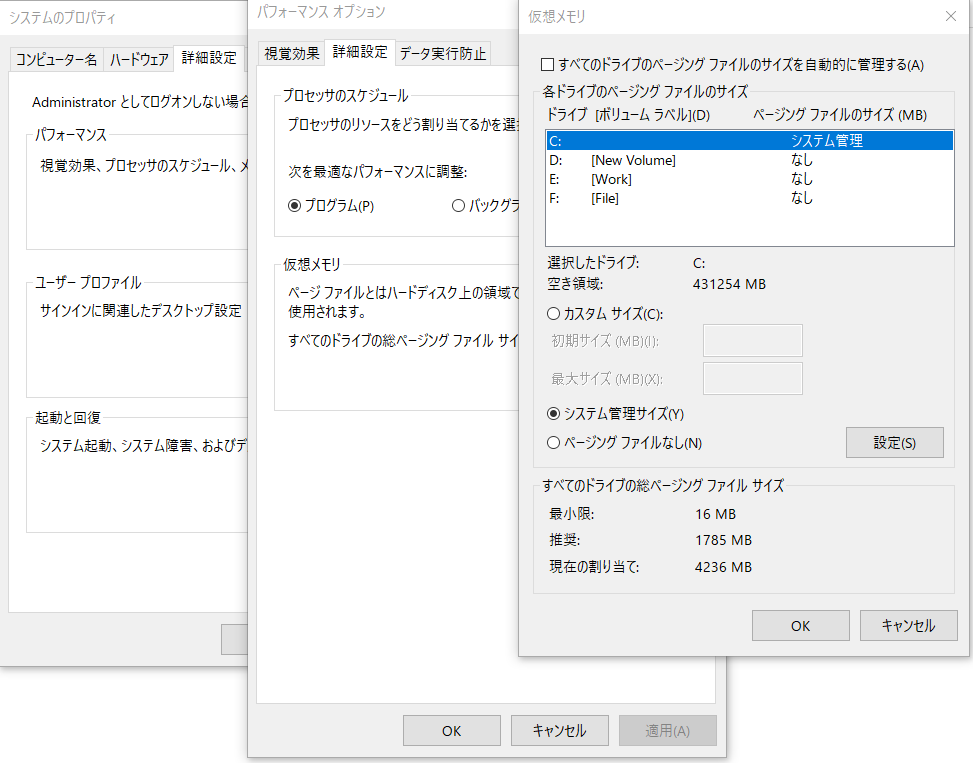
方法4.グラフィックスドライバーを更新する
GPUはゲームをスムーズに動かすために非常に重要な役割を担っています。 グラフィックスドライバーは、ハードウェアとソフトウェアをつなぐ架け橋です。グラフィックのドライバーが破損していたり、古かったりすると、ゲームはスムーズに動作しません。その結果、New Worldがフリーズしたりクラッシュしたりする可能性があります。
この問題を解決するためには、以下の手順でグラフィックのドライバーを更新してください。
- 「デバイスマネージャー」を開きます。WindowsキーとXキーを同時に押してポップアップメニューで「デバイスマネージャー」を選択します。
- 「ディスプレイ アダプター」ディレクトリを展開し、下のGPUドライバーを右クリックし、「ドライバーの更新」を選択します。
- ポップアップウィンドウで「ドライバーを自動的に検索」を選択します。
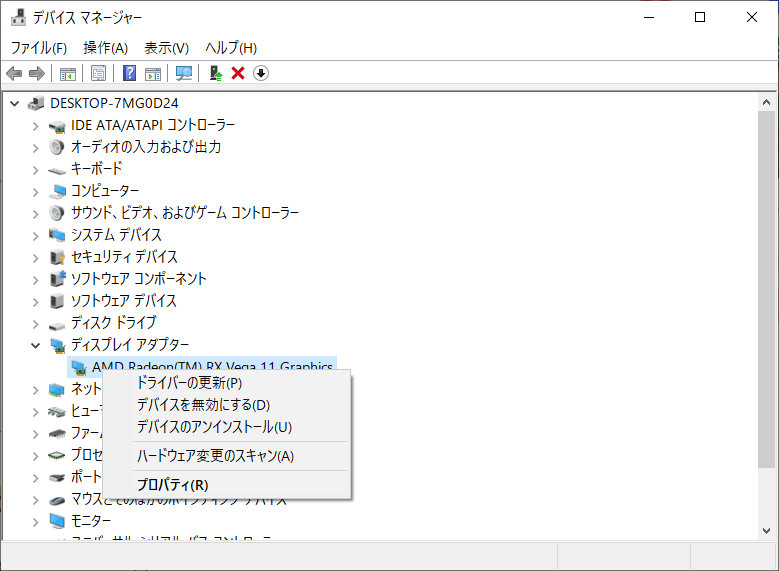
方法5.Windows 10をアップデートする
New Worldのクラッシュ/遅延/フリーズなどの問題は、Windowsのシステムトラブルが原因で発生することがあります。そして、Windowsの開発者は、一部の特定のシステム問題に対して修正用の更新プログラムをリリースしています。そこで、これらの更新プログラムをダウンロードしてインストールすれば、問題を解決できるかもしれません。では、以下の手順に従って、Windowsの更新を行いましょう。
- 「設定」ウィンドウを開きます。
- 「更新とセキュリティ」→「Windows Update」と進みます。
- 「更新プログラムのチェック」をクリックします。利用可能な更新プログラムが検出された場合は、PCが自動的にそれらをダウンロードしてインストールします。その後、「今すぐ再起動」をクリックしてすべての変更を適用します。一方、利用可能な光学式アップデートがある場合は、「ダウンロードしてインストール」をクリックして取得することができます。
方法6.ゲームファイルの整合性を確認する
また、ゲームファイルの破損もクラッシュの一般的な原因の1つです。New WordがSteamからダウンロードされた場合、以下の手順でゲームファイルの整合性を確認することで、この問題を解決できます。
- コンピュータを再起動してからSteamを起動します。
- ゲーム ライブラリでNew Wordを右クリックするか、ゲームのライブラリページの右端にある歯車アイコンをクリックします。
- ドロップダウンメニューから、「プロパティ」 を選択します。
- 「ローカルファイル」タブを選択し、[ゲームファイルの整合性を確認する]ボタンをクリックします。
提示: このプロセス中に、一部のファイルの検証に失敗する場合があります。これらのファイルは通常、ローカルの構成ファイルです。 これはほとんどの Steam ゲームで正常な動作であり、このメッセージは無視しても問題ありません。
方法7.ゲーム内のグラフィックス設定を変更する
ほとんどのゲームには、ゲーム内設定があります。通常は、ゲームを開いて右上の歯車型のアイコンをクリックすることでアクセスできます。これらの設定を高く設定すると、より良いゲーム体験を得ることができます。ただし、より多くのリソースを消費することになります。
PCのスペックが低い場合、これらの設定を高く設定すると、ゲームのクラッシュ/フリーズ/クラッシュの問題を引き起こすことがあります。したがって、New Worldのクラッシュ/フリーズ/の問題が発生した場合、ゲーム内の設定を下げることで問題を解決してみることができます。
ゲーム内の設定ウィンドウを開き、「ビジュアル」タブを開いて、「オブジェクトの詳細」「エフェクトの詳細」「照明の詳細」などのオプションを「低」または「中」に設定すればよいのです。
方法8.特定のファイルを削除する
特定のファイルを削除することで、New Worldのフリーズ/スタッタリングの問題を解決したという報告もあります。上記の方法がうまくいかない場合は、この方法を試してみてください。
- Windowsキー+Rキーを押して、「ファイル名を指定して実行」ダイアログボックスを開きます。
- ボックスに「%appdata%」と入力し、「OK」ボタンを押すとフォルダが開きます。
- 「AGS」 >「 New World」フォルダに移動します。
- 「savedata」フォルダと「user_preload_settings」ファイルをそのフォルダから削除します。
- New Worldのクラッシュ問題が解決されたかどうかを確認するために、ゲームを再起動します。
方法9.ゲームを別のディスクにインストールする
あるユーザーがNew Worldのフォーラムで、New Worldがクラッシュし続ける原因は、ゲームに使用しているハードドライブにあると報告しました。彼はそのドライブに多くのゲームをインストールしましたが、どれもが起動しませんでした。
そこで、彼はハードディスク上のすべてのSteamファイルを手動で消去し、すべてのゲームを別のハードディスクに再ダウンロードしました。その後、すべてが動作するようになりました。したがって、上記のすべての方法でNew Worldのクラッシュを解決できない場合は、問題がハードドライブの不良に起因しているかどうかを検討する必要があります。
New Worldのラグの追加ソリューション
New Worldが途切れていて、上記の解決策がうまくいかない場合、ネットワークによって引き起こされている可能性があります。次の方法を試して、New World ラグの問題を解決できます。
- 同じネットワークを使用している他の人が、ビデオストリーミングやオンラインゲームなどの高帯域幅アプリを実行していないか確認してください。 これらのアプリを終了すると、状況が改善されます。
- システム クロックが正しい時刻に設定されていることを確認します。
- プレイ中に VPN やプロキシを使用しないでください。高遅延などの接続の問題が発生する可能性があります。
- ルーターとモデムを再起動します。
- 有線接続に切り替えます。 これにより、ワイヤレス干渉やワイヤレス信号の弱さなどによって New World ラグが発生しないことが保証されます。
- New World がファイアウォールのホワイトリストにあることを確認してください。
結語
この記事は、New Worldをプレイするときに、クラッシュ/フリーズ/ラグなどの問題に遭遇した場合の対処法を紹介しています。ご参考になされましたら幸いです。なお、MiniTool Partition Wizardの使用中に何かご不明な点やご意見がございましたら、お気軽に[email protected]までご連絡ください。
